Cómo crear un disco de restablecimiento de contraseña de Windows 10 en una unidad USB
Actualizado 2023 de enero: Deje de recibir mensajes de error y ralentice su sistema con nuestra herramienta de optimización. Consíguelo ahora en - > este enlace
- Descargue e instale la herramienta de reparación aquí.
- Deja que escanee tu computadora.
- La herramienta entonces repara tu computadora.
Crear una contraseña compleja y segura es un trabajo fácil, pero recordar una contraseña compleja es difícil. Los usuarios de PC a menudo preguntan cómo restablecer o recuperar una contraseña de cuenta de usuario de Windows olvidada.
Si ha configurado una contraseña compleja para su cuenta de usuario de Windows 10 y teme que algún día la olvides, puedes crear un disco de restablecimiento de contraseña para poder restablecerla fácilmente si olvidas la contraseña de la cuenta.
Para aquellos que no lo saben, la función de disco de restablecimiento de contraseña es parte de todas las versiones recientes del sistema operativo Windows, incluidos Windows XP y Vista.
El disco de restablecimiento de contraseña se puede crear y usar solo para cuentas de usuarios locales. Si está usando una cuenta de Microsoft para iniciar sesión en Windows 10, no puede crear ni usar un disco de restablecimiento de contraseña. Los usuarios de cuentas de Microsoft pueden consultar nuestro artículo sobre cómo cambiar o restablecer la contraseña de la cuenta de Microsoft para restablecer la contraseña olvidada.
Notas importantes:
Ahora puede prevenir los problemas del PC utilizando esta herramienta, como la protección contra la pérdida de archivos y el malware. Además, es una excelente manera de optimizar su ordenador para obtener el máximo rendimiento. El programa corrige los errores más comunes que pueden ocurrir en los sistemas Windows con facilidad - no hay necesidad de horas de solución de problemas cuando se tiene la solución perfecta a su alcance:
- Paso 1: Descargar la herramienta de reparación y optimización de PC (Windows 11, 10, 8, 7, XP, Vista - Microsoft Gold Certified).
- Paso 2: Haga clic en "Start Scan" para encontrar los problemas del registro de Windows que podrían estar causando problemas en el PC.
- Paso 3: Haga clic en "Reparar todo" para solucionar todos los problemas.
Recuerde que un disco de restablecimiento de contraseña creado para una cuenta de usuario no se puede utilizar para restablecer la contraseña en otra cuenta.
Si tiene una cuenta de usuario local, siga adelante y complete las instrucciones que se indican a continuación para crear un disco de restablecimiento de contraseña en una unidad USB en Windows 10.
Crear un disco de restablecimiento de contraseña en una unidad USB en Windows 10
IMPORTANTE: cualquiera puede acceder a su PC y a sus datos utilizando el disco para restablecer la contraseña. Por lo tanto, es importante almacenar el disco de restablecimiento de contraseña en un lugar seguro y accesible.
Paso 1: conecte su unidad flash USB en la que desea crear un disco de restablecimiento de contraseña. Aunque Windows no formateará la unidad USB, le recomendamos que haga una copia de seguridad de todos los datos de la unidad USB en otra ubicación.
Paso 2: abra el Panel de control. Para abrirlo, escriba Panel de control en el cuadro de búsqueda del menú Inicio / barra de tareas y luego presione la tecla Intro.
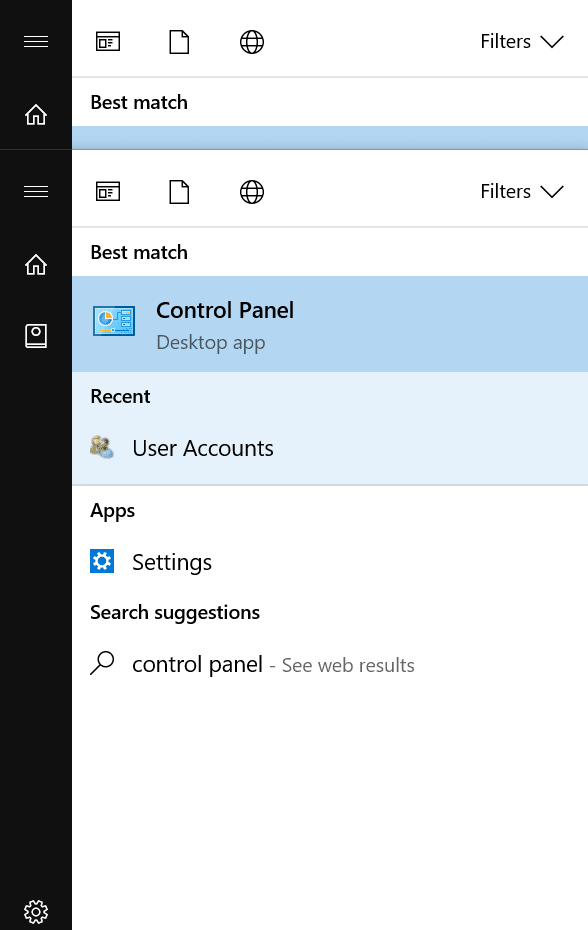
Paso 3: en el Panel de control, cambie Ver por a Iconos pequeños .

Paso 4: haga clic en Cuentas de usuario para abrir la ventana Cuenta de usuario. Aquí, debería ver toda la configuración relacionada con la cuenta de usuario.
Paso 5: en el panel izquierdo, haga clic en el enlace Crear un disco para restablecer la contraseña . Al hacer clic en el enlace, se abrirá el Asistente para contraseña olvidada.
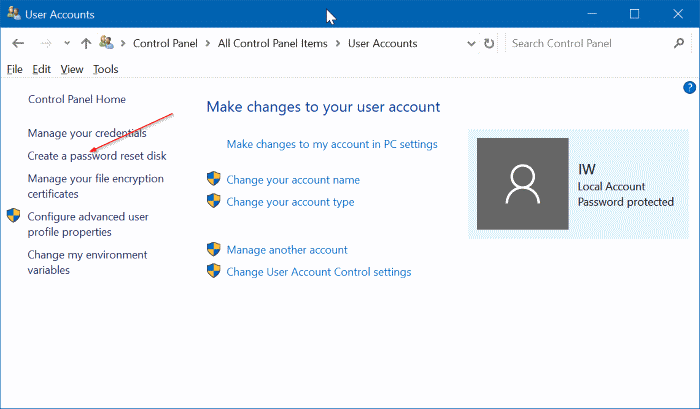
Paso 6: haga clic en el botón Siguiente .

Paso 7: seleccione su unidad USB de la lista desplegable. Asegúrese de seleccionar la unidad USB correcta para evitar la pérdida de datos.
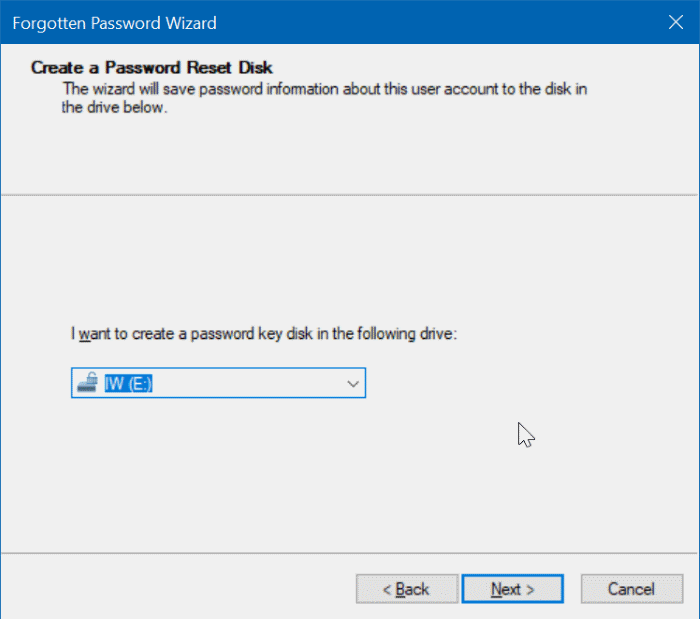
Paso 8: a continuación, deberá escribir la contraseña actual de su cuenta de Windows 10 para la que está creando el disco de restablecimiento de contraseña. Ingrese la contraseña y luego haga clic en el botón Siguiente .
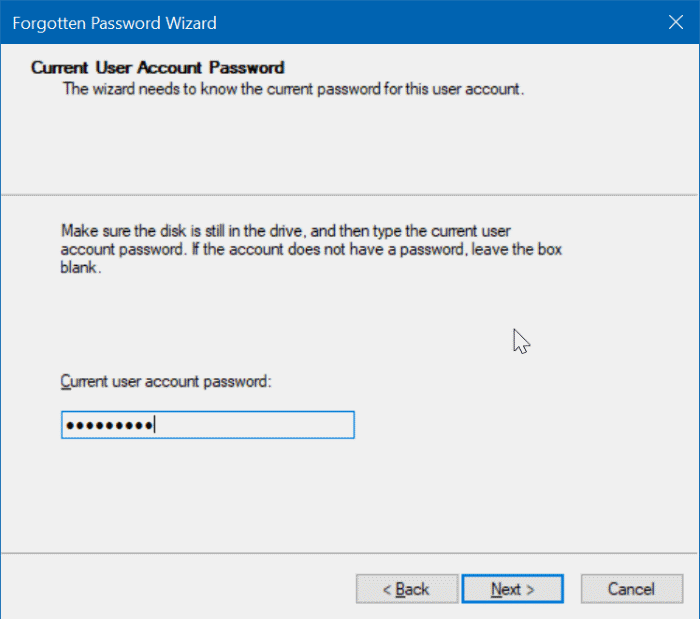
Paso 9: al hacer clic en el botón Siguiente , comenzará a crear su disco de restablecimiento de contraseña de Windows 10. El disco debería estar listo en unos segundos.
Una vez que el proceso esté al 100%, haga clic en el botón Siguiente .
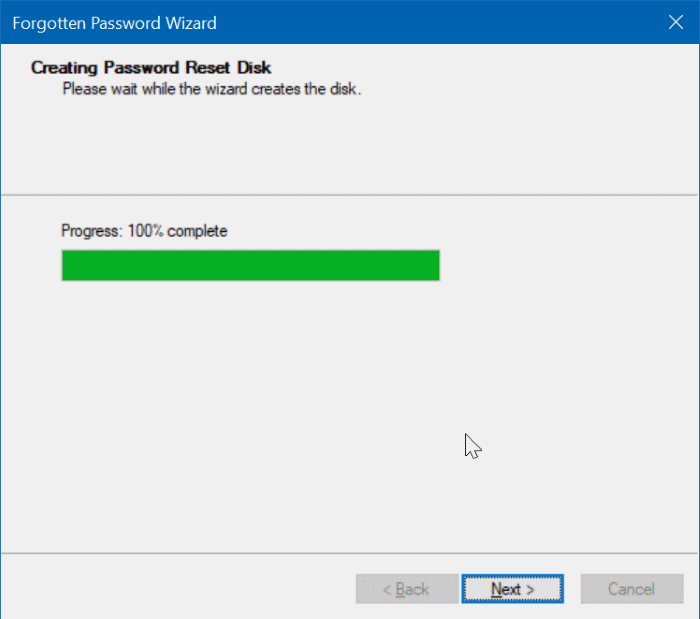
Paso 10: finalmente, haga clic en el botón Finalizar para cerrar el asistente. Su disco de restablecimiento de contraseña de Windows 10 en la unidad USB ahora está listo para usar.
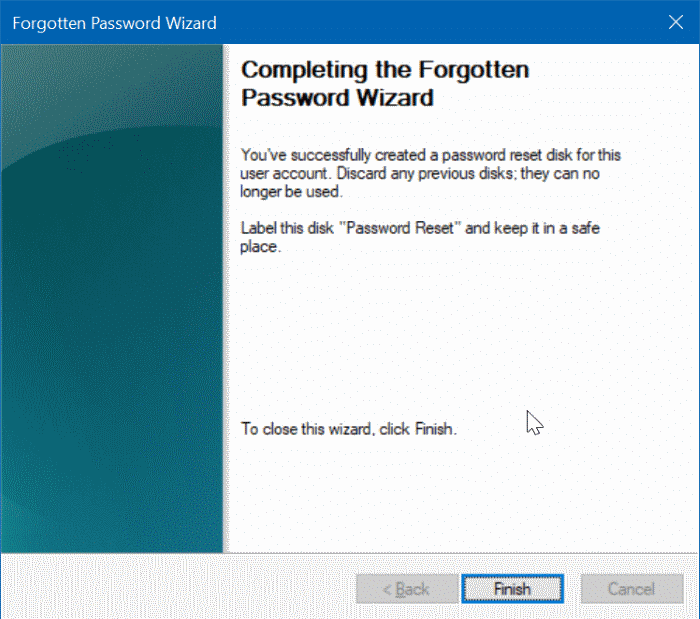
Tenga en cuenta que no es necesario que cree un nuevo disco para restablecer la contraseña si alguna vez cambia la contraseña de su cuenta.

